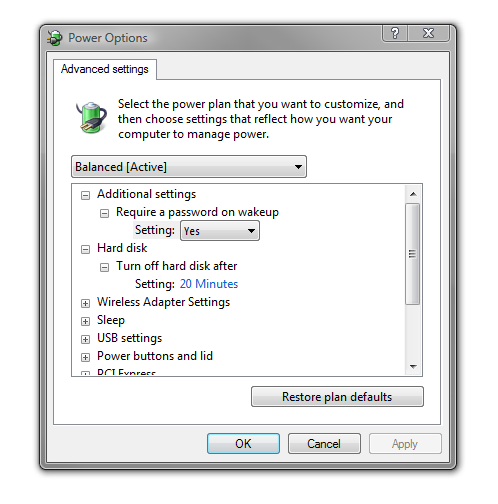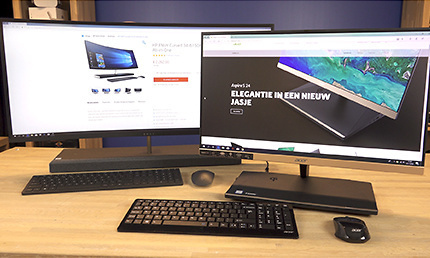Tip 12. Laat harde schijven automatisch uitschakelen
Zeker als je meerdere harde schijven in je computer hebt, is het onzin om deze wanneer ze niet gebruikt worden doelloos te laten rondspinnen en dus geluid maken. In Windows kun je instellen dat schijven uitgeschakeld worden wanneer ze een bepaalde duur niet gebruikt zijn. Ga daarvoor naar het energiebeheer scherm (Start en dan ‘energiebeheer’ invoeren). Klik daarna op de schema instellingen wijzigen naast het door jou geselecteerde energieschema. Klik in het volgende scherm op geavanceerde energie-instellingen wijzigen. In het nu volgende scherm kun je onder het kopje harde schijf instellen dat deze bijvoorbeeld na 10 minuten uitgeschakeld mag worden. Hij zal dan – wanneer de schijf daar ondersteuning voor biedt – stoppen met draaien en veel minder geluid produceren. Wanneer je de schijf in Windows benadert zal deze automatisch weer opspinnen en binnen luttele seconden beschikbaar zijn.
Wanneer je instel dat Windows de harde schijven na een aantal minuten mag uitschakelen heb je minder last van gezoem en resonantie.